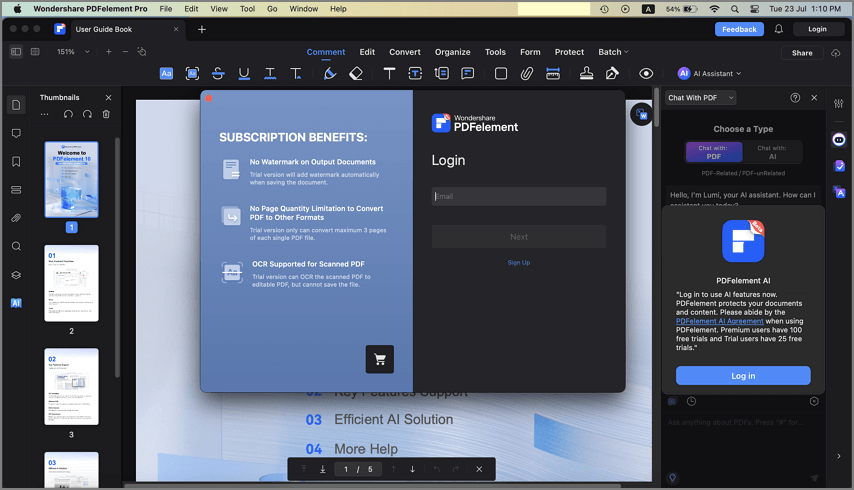Trabalhar de forma mais inteligente com PDFelement User Guide
Como registrar e obter a versão completa do PDFelement Mac
1. Limitações da versão de avaliação do Wondershare PDFelement para Mac
Após baixar e instalar o PDFelement para Mac, você só terá acesso à versão de avaliação do software. A versão de avaliação e a registrada são o mesmo programa, exceto que a avaliação possui as seguintes limitações:
- Marca d'água: Exporta arquivos PDF com marca d'água após editar ou comentar seus documentos. Se você usar o processamento em lote para adicionar uma marca d'água ou número Bates, todos os arquivos carregados serão processados, mas cada um ainda receberá a marca d'água de avaliação. É melhor salvar em uma nova cópia com a marca d'água para não afetar o PDF original.
- Limite de conversão: A versão de avaliação só pode converter no máximo 3 páginas de cada arquivo PDF individual.
- OCR: A versão de avaliação pode fazer OCR em PDFs digitalizados para torná-los editáveis, mas você não poderá salvar o arquivo.
2. Comprar o PDFelement para Mac
Você pode comprar uma licença e receber um código de registro para obter a versão completa do PDFelement para Mac.
- Clique no botão “Comprar agora” no programa, ou visite a loja oficial da Wondershare através deste link:página de compra.
- Encontre o arquivo .dmg que você acabou de baixar e abra-o. Siga as instruções na tela para instalar o Wondershare PDFelement. Quando quiser usar o programa, acesse pela pasta Aplicativos ou pelo Launchpad na barra de tarefas.
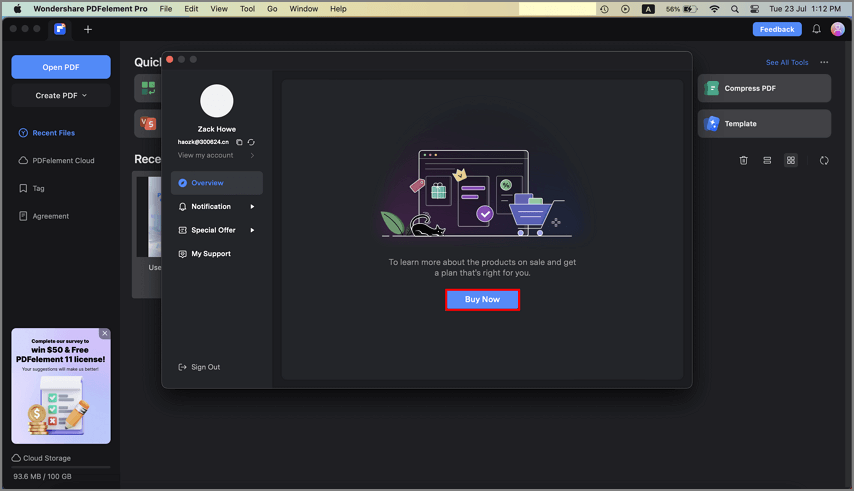
- Siga as instruções na tela para concluir o processo de compra.
- Depois que sua compra for processada, o e-mail de confirmação de registro será enviado ao endereço fornecido durante a compra.
Nota:
Por favor, verifique sua caixa de spam ou lixo eletrônico para garantir que o provedor de e-mail não tenha classificado erroneamente o e-mail.
Uma licença do PDFelement não pode ser usada entre plataformas. Se você comprou uma licença para Mac, ela só pode ser usada no Mac e não funcionará em um PC com Windows ou em dispositivos móveis.
3. Registrar o PDFelement para Mac
Para usar a versão completa, baixe a versão correta pelo e-mail que recebeu e acesse com o mesmo e-mail utilizado na compra para ativar o software. Se não usar o e-mail correto ao fazer login ou não baixar o software certo, o produto permanecerá como versão de avaliação, mesmo que você o tenha comprado. Siga as orientações abaixo para registrar o PDFelement para Mac após receber as informações de registro.
- Vá até a pasta Aplicativos para iniciar o PDFelement para Mac. Clique no ícone "Login" no canto superior direito da janela do programa para abrir a janela de login.
- Faça login com a sua conta Wondershare ID para ativar o software. Se aparecer a mensagem dizendo que você ainda não tem uma conta, clique em "Registrar-se" para criar uma conta com o e-mail usado na compra da licença. As informações da sua conta aparecerão após o login.
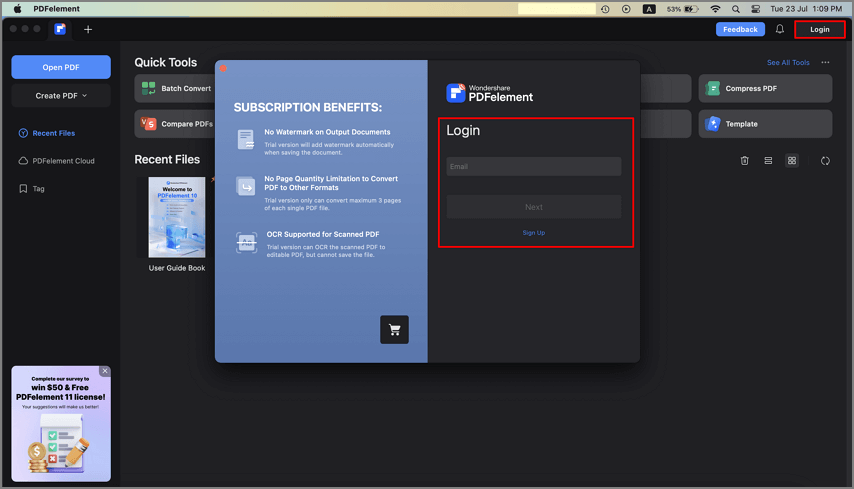
4. Remover a marca d'água da avaliação
Após o registro, o programa completo não terá nenhuma limitação de uso.Portanto, se você tiver arquivos nos quais trabalhou durante o período de avaliação e que estejam com marca d'água, basta reabrir esses arquivos na versão registrada do PDFelement para Mac e a marca d'água será removida automaticamente. Você poderá então salvar uma cópia limpa do arquivo.